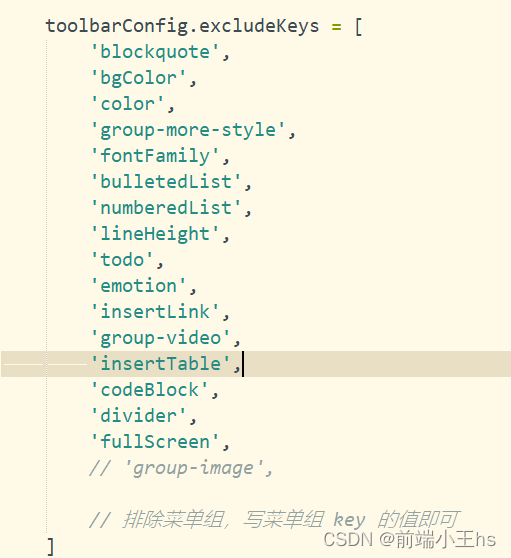那么这一节我们在编辑公司信息的弹窗中使用富文本插件
wangEditor官网
Vue3使用wangEditor
案例内效果:
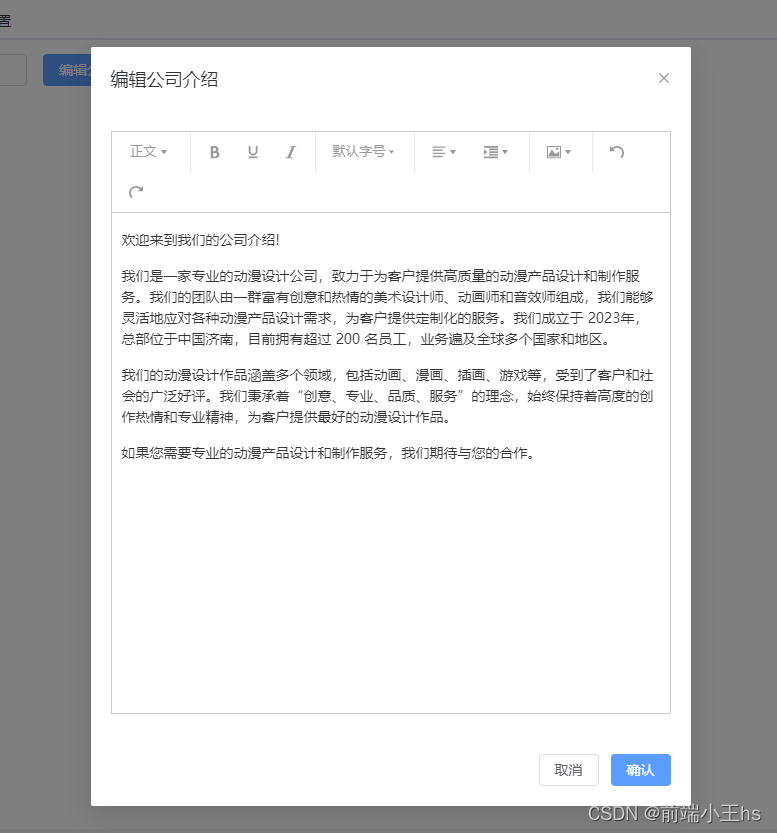
安装wangEditor
npm install @wangeditor/editor --save
npm install @wangeditor/editor-for-vue@next --save

在弹窗中引入wangEditor结构
文档部分:
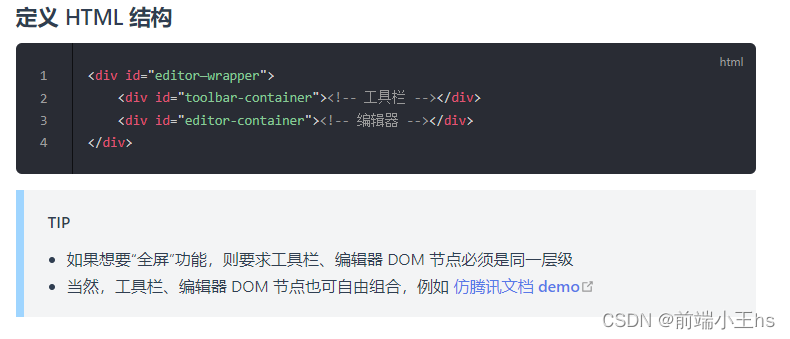
代码部分:
<template>
<el-dialog v-model="state.dialogFormVisible" :title="title" width="600px" destroy-on-close>
<div style="border: 1px solid #ccc">
<!-- wangEditor结构 -->
<Toolbar style="border-bottom: 1px solid #ccc" :editor="editorRef" :defaultConfig="toolbarConfig"
:mode="mode" />
<Editor style="height: 500px; overflow-y: hidden;" v-model="valueHtml" :defaultConfig="editorConfig"
:mode="mode" @onCreated="handleCreated" />
</div>
<template #footer>
<span class="dialog-footer">
<el-button @click="cancel">取消</el-button>
<el-button type="primary" @click="yes">
确认
</el-button>
</span>
</template>
</el-dialog>
</template>
api接口部分
后端
需要注意的是,在35集《完成轮播图以及公司介绍接口》中
我们的参数是
set_value
,类型是
varchar
,但文案我们应该使用
text
类型
所以我们新建一个
字段
为
set_text
,用来存放我们的公司介绍等信息
同时,我们
新增
了一个接口,通过mysql
like
语法获取所有的信息
// 编辑公司介绍的接口 参数 set_text set_name
exports.changeCompanyIntroduce = (req, res) => {
const sql = 'update setting set set_text = ? where set_name = ? '
db.query(sql, [req.body.set_text, req.body.set_name], (err, result) => {
if (err) return res.cc(err)
res.send({
status: 0,
message: '修改公司介绍成功'
})
})
}
// 获取公司介绍 参数 set_name
exports.getCompanyIntroduce = (req, res) => {
const sql = 'select * from setting where set_name = ?'
db.query(sql, req.body.set_name,(err, result) => {
if (err) return res.cc(err)
res.send(result[0].set_value)
})
}
// 新增接口 获取所有的公司介绍 用于首页
exports.getAllCompanyIntroduce = (req, res) => {
// res.send(req.body.set_name)
const sql = "select * from setting where set_name like '公司%' "
db.query(sql, (err, result) => {
if (err) return res.cc(err)
res.send(result)
})
}
前端
\
// 修改公司介绍
export const changeCompanyIntroduce= (set_text,set_name) => {
return instance({
url: '/set/changeCompanyIntroduce',
method: 'POST',
data:{
set_text,
set_name
}
})
}
// 获取公司介绍/组织结构/公司战略/高层信息
export const getCompanyIntroduce= set_name => {
return instance({
url: '/set/getCompanyIntroduce',
method: 'POST',
data:{
set_name
}
})
}
// 获取所有介绍信息
export const getAllCompanyIntroduce = () => {
return instance({
url: '/set/getAllCompanyIntroduce ',
method: 'POST',
})
}
editor组件script部分
<script lang="ts" setup>
import '@wangeditor/editor/dist/css/style.css' // 引入 css
import {
onBeforeUnmount, ref, shallowRef,
reactive
} from 'vue'
import { Editor, Toolbar } from '@wangeditor/editor-for-vue'
import { bus } from "@/utils/mitt.js"
import {
ElMessage
} from "element-plus"
// changecompanyintro
import { changeCompanyIntroduce, getCompanyIntroduce} from '@/api/set'
const title = ref()
bus.on("editorTitle", async (id : number) => {
if (id == 1) {
title.value = '编辑公司介绍'
valueHtml.value = await getCompanyIntroduce('公司介绍')
}
if (id == 2) {
title.value = '编辑公司架构'
valueHtml.value = await getCompanyIntroduce('公司架构')
}
if (id == 3) {
title.value = '编辑公司战略'
valueHtml.value = await getCompanyIntroduce('公司战略')
}
if (id == 4) {
title.value = '编辑高层介绍'
valueHtml.value = await getCompanyIntroduce('高层介绍')
}
})
// 编辑器实例,必须用 shallowRef
const editorRef = shallowRef()
// mode
const mode = ref('default')
// 内容 HTML
const valueHtml = ref()
const toolbarConfig = {
excludeKeys: []
}
const editorConfig = {
placeholder: '请输入内容...',
MENU_CONF: {
uploadImage: {
//上传图片配置
server: 'http://127.0.0.1:3007/set/uploadCompanyPicture', //上传接口地址
fieldName: 'file', //上传文件名
methods: 'post',
metaWithUrl: true, // 参数拼接到 url 上
// 单个文件上传成功之后
// onSuccess(file, res) {
// },
// 自定义插入图片
customInsert(res, insertFn) {
insertFn(res.url)
},
},
}
}
// 上传图片,修改 uploadImage 菜单配置
// 需要注意的是,如何去修改参数?
toolbarConfig.excludeKeys = [
'blockquote',
'bgColor',
'color',
'group-more-style',
'fontFamily',
'bulletedList',
'numberedList',
'lineHeight',
'todo',
'emotion',
'insertLink',
'group-video',
'insertTable',
'codeBlock',
'divider',
'fullScreen',
// 'group-image',
// 排除菜单组,写菜单组 key 的值即可
]
// 点击确认 修改文案
const yes = async () => {
// 去除 编辑两个字
console.log(title.value.slice(-4))
// 两个参数 set_text set_name
const res = await changeCompanyIntroduce(valueHtml.value,title.value.slice(-4))
console.log(res)
if (res.status == 0) {
ElMessage({
message: '修改公司介绍成功!',
type: 'success',
})
state.dialogFormVisible = false
} else {
state.dialogFormVisible = false
ElMessage.error('修改公司介绍失败,请检查网络是否通畅!')
}
}
// 组件销毁时,也及时销毁编辑器
onBeforeUnmount(() => {
const editor = editorRef.value
if (editor == null) return
editor.destroy()
})
const handleCreated = (editor : any) => {
editorRef.value = editor // 记录 editor 实例,重要!
}
const state = reactive({
dialogFormVisible: false,
});
// 取消删除
const cancel = () => {
ElMessage.error("取消赋权!");
state.dialogFormVisible = false;
};
// 暴露open方法
const open = () => {
state.dialogFormVisible = true;
};
defineExpose({
open,
});
// 取消订阅/监听
onBeforeUnmount(() => {
bus.all.clear()
})
怎么去修改富文本的编辑器?
①找到对应的
data-menu-key
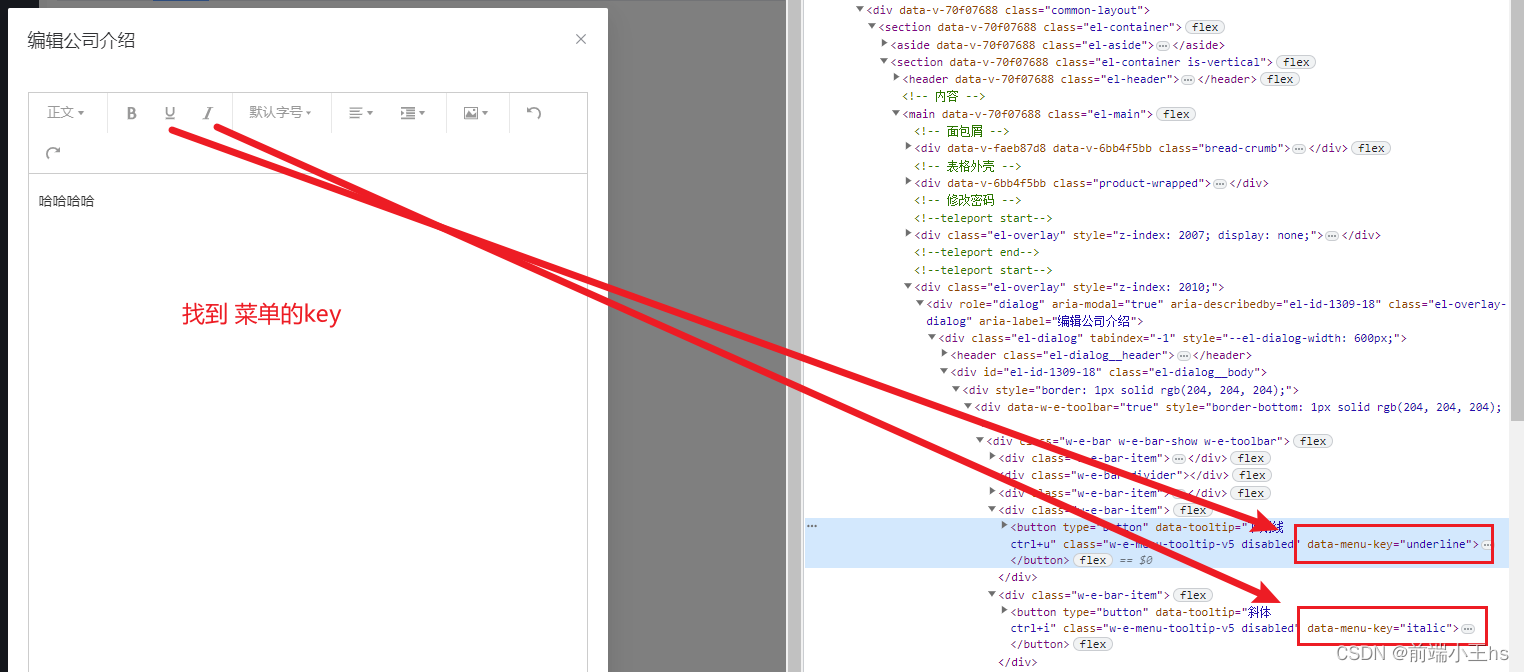
②放入
toolbarConfig.excludeKeys
中